Rumah >Tutorial perisian >Perisian Pejabat >Cara menggunakan atau menggantikan reka letak lain dalam PPT
Cara menggunakan atau menggantikan reka letak lain dalam PPT
- WBOYke hadapan
- 2024-04-17 11:19:01724semak imbas
Buka PPT yang dibuat oleh syarikat mengikut template.
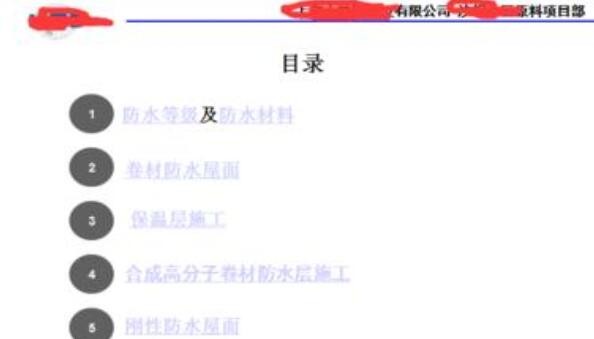
Pilih-Lihat-Slaid Master.
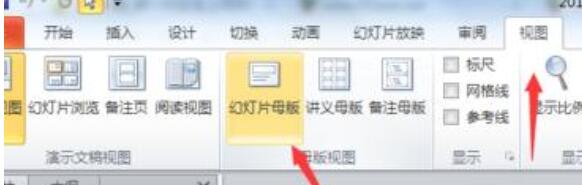
Pilih yang pertama kerana ia adalah tuan, dan yang di bawah adalah susun atur bawahan kepada tuan.
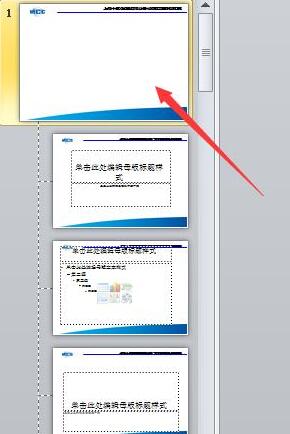
Pilih semua kandungan susun atur versi induk.

Tampal kandungan ke lokasi di mana anda perlu menukar susun atur, seperti yang ditunjukkan dalam gambar, cuma pilih susun atur dan tampalkannya.
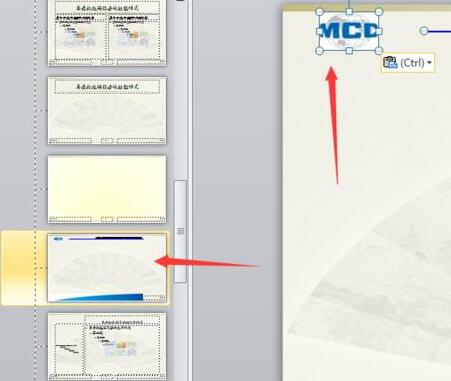
Tutup paparan induk, kemudian pilih semua bahagian yang anda mahu gunakan, klik Reka Letak, dan cari aplikasi reka letak yang anda tetapkan.
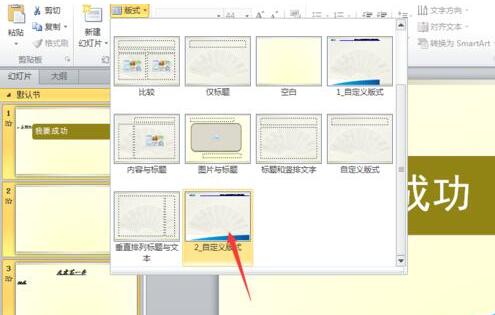
Atas ialah kandungan terperinci Cara menggunakan atau menggantikan reka letak lain dalam PPT. Untuk maklumat lanjut, sila ikut artikel berkaitan lain di laman web China PHP!
Artikel berkaitan
Lihat lagi- Penjelasan terperinci tentang cara membuka dan membaca fail CSV
- Langkah dan langkah berjaga-jaga untuk membuka dan memproses fail format CSV
- Kaedah dan petua untuk membuka fail CSV: Sesuai untuk pelbagai perisian
- Panduan ringkas untuk manipulasi fail CSV
- Belajar untuk membuka dan menggunakan fail CSV dengan betul

